来源:小编 更新:2025-02-09 06:04:55
用手机看
你有没有想过,在电脑上也能畅玩安卓手机里的游戏和软件呢?没错,就是安卓x86系统!今天,我就要手把手教你如何在电脑上安装安卓x86单系统,让你体验不一样的电脑世界!
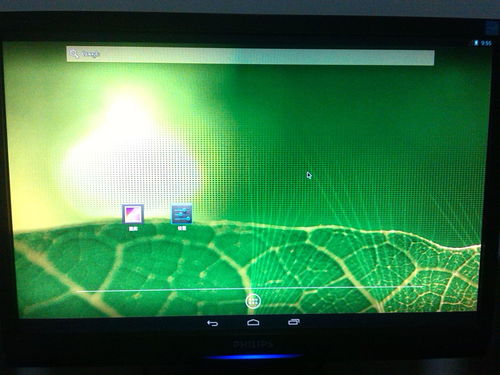
在开始之前,你得准备好以下这些“神器”:
1. 电脑一台:当然,没有电脑怎么行?不过,你得确保你的电脑是支持x86架构的哦。

3. UltraISO软件:这个软件可以帮助你将安卓x86系统镜像写入U盘。
4. 安卓x86系统镜像:你可以从安卓x86官网下载最新的系统镜像。
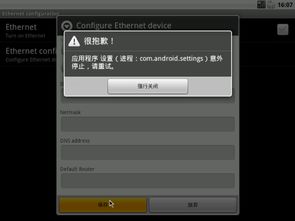
1. 备份U盘数据:在开始之前,别忘了备份U盘中的所有数据,因为接下来的操作会清空U盘。
2. 打开UltraISO:将U盘插入电脑,打开UltraISO软件。
3. 打开镜像文件:点击菜单栏的“文件”->“打开”,选择你下载的安卓x86系统镜像文件。
4. 写入镜像:点击菜单栏的“启动”->“写入硬盘映像”,选择你的U盘,然后点击“写入”按钮。
1. 重启电脑:写入完成后,不要拔掉U盘,重启你的电脑。
2. 进入Boot Menu:在启动过程中,按下F2、F10或Delete键进入BIOS设置,调整启动顺序,将U盘设置为第一启动设备。
3. 选择启动U盘:重启后,电脑会从U盘启动,进入安卓x86的安装菜单。
1. 选择安装向导:在安装菜单中,选择“硬盘安装向导”。
2. 创建分区:进入磁盘分区界面,选择“Create/Modify partitions”,然后按左右方向键将光标移动到“New”。
3. 创建主分区:选择“Primary”,然后输入需要创建的主分区容量大小,比如2GB。
4. 设置启动分区:选择菜单的“Bootable”选项,将分区设置成可启动分区。
5. 写入分区:选择“Write”,然后输入“YES”回车即可完成分区新建。
6. 安装系统:返回安装分区选择界面,选择刚才创建的分区,然后按回车键确认。
2. 进入安卓x86系统:重启后,电脑会自动进入安卓x86系统。
通过以上步骤,你就可以在电脑上安装安卓x86单系统了。从此,你可以在电脑上畅玩安卓手机里的游戏和软件,体验不一样的电脑世界。快来试试吧,相信你一定会爱上这个新世界的!